Onder het motto, we maken het Zwitsers zakmes voor Blu-Ray gebruikers, ontwikkelde Samsung de Optical Smarthub. Een soort van NAS, maar dan voor Blu-Ray schijfjes. Oja, en voor USB Sticks. En het is ook nog een Wi-Fi Router, Access Point etc…
Samenwerking
Wanneer je met je browser op de SmartHub inlogt, valt het misschien op. Je ziet het Samsung logo, maar de tab van je browser laat Toshiba zien. Dat klopt. De techniek voor dit product lijkt voor een groot deel van Toshiba afkomstig.

Unboxing
In de doos van deze alleskunner vinden we naast de handleiding ook een CD met de benodigde software, een netstroomlader met EU opzetstukje en een speciale USB kabel om de Optical SmartHub aan je PC of laptop te kunnen hangen.

Optical SmartHub als Externe Drive
De Optical SmartHub kan als externe Blu-ray drive gebruikt worden. Oké, je negeert dan een beetje alle andere opties, maar het kan. Je hebt dan de speciale, bijgeleverde USB kabel nodig. Deze bevat twee USB pluggen aan de PC-kant en één micro-USB plug aan de kant van de Optical SmartHub. De reden dat er twee USB pluggen op zitten, is dat je hem dan (mits er voldoende stroom wordt geleverd) zonder netstroom adapter kunt gebruiken. Dat is net iets mobieler ;-).

Optical SmartHub Installatie
Wil je meer uit je SmartHub halen, dan moet je de nodige extra stappen zetten. Je kunt hiervoor de bijgeleverde software installeren, maar dat maakt de installatie niet makkelijker. Ik zou aanraden om de Optical SmartHub gewoon op jouw bestaande netwerk aan te sluiten.
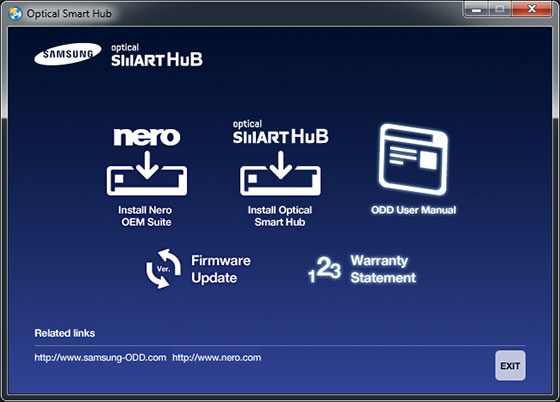
Wanneer de Optical SmartHub opstart, zal deze meteen een eigen Wi-Fi netwerk aanleggen. Heb je al een router, dan zal dit een access point zijn. Heb je nog geen router, dan zal de Smart Hub als router functioneren. Op het netwerk, kun je gewoon met je tablet, PC of smartphone inloggen om verder te gaan met de installatie. De naam van het netwerk en het wachtwoord zijn op de sticker achterop de Optical SmartHub terug te vinden.

Eenmaal op het netwerk, log je in op de web-based admin. Een wachtwoord invullen hoeft niet. Deze mag je zelf instellen.
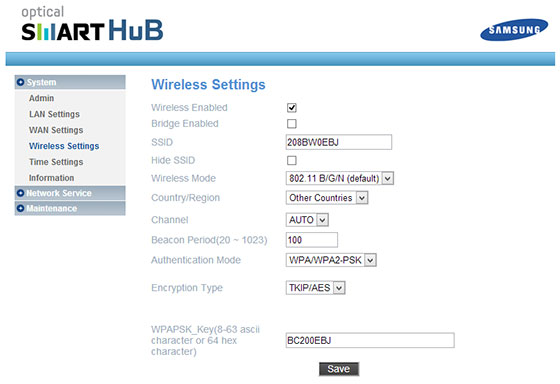
Onder Wireless Settings is het mogelijk om de naamgeving en het wachtwoord van de WiFi in te stellen. Heb je al een WiFi netwerk, is het natuurlijk handig om deze even als extender in te richten. Zo heb je altijd goed bereik in de buurt van je Optical SmartHub. Handig :-).

DLNA Server
Onder de network settings, is de Optical SmartHun in te stellen als DLNA server. Deze deelt alle mediabestanden waar de Optical SmartHub via USB toegang toe heeft. Dat mag een stick zijn, maar natuurlijk ook gewoon een externe HDD.
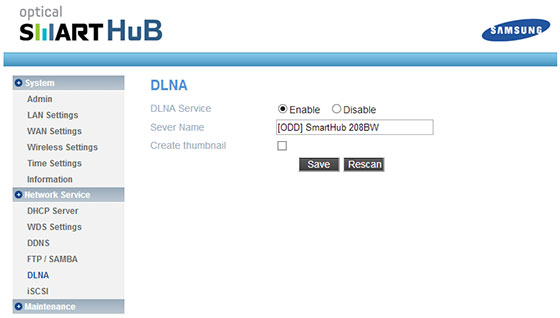
Echt heel veel hoef je hier niet voor in te stellen. Een kwestie van de naam van de DLNA server en je bent klaar.

FTP Server
De Optical SmartHub is ook uitgerust met een handige FTP/SAMBA server. Daarmee is de Optical SmartHub vanaf iedere computer bereikbaar. Bij het juist instellen van je router, kun je bestanden op de SmartHub ook beschikbaar stellen via internet. Dit is alleen wat te complex om in deze review uit te leggen.
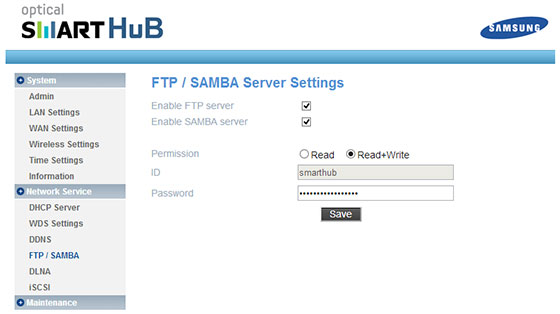
Conclusie
De Optical SmartHub van Samsung is een enorm veelzijdig apparaat. De combinatie van een externe Blu-Ray speler met WiFi en NAS mogelijkheden is bijzonder te noemen. Dit maakt de Optical SmartHub de ideale partner in ieder netwerk.


